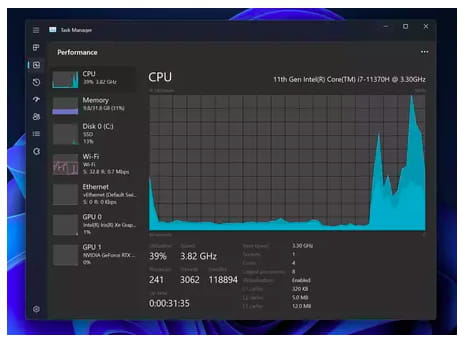Aktualizacja Windows 11 22H2 Moment 2: pobrać, zainstalować, funkcje
Od września zeszłego roku najnowsza wersja systemu Windows 11, 22H2, ma nowe funkcje. Teraz otrzymał kolejną aktualizację: Moment 2. W tym artykule dowiesz się, jak uzyskać najnowszą wersję systemu operacyjnego i wszystko o jego nowych funkcjach, w tym o zintegrowanej usłudze ChatGPT.

Czym jest Moment 2 i co nowego w tej aktualizacji?
Moment 2 to najnowsza aktualizacja Windows 11 wprowadzona w marcu tego roku do systemu operacyjnego. Firma Microsoft dostrzega potencjał sztucznej inteligencji (AI) i dlatego wprowadziła te technologie do tej wersji systemu Windows. Pojawiły się więc następujące funkcje:
Integracja ChatGPT z Bing: Microsoft dołącza nowe pole wyszukiwania Bing na pasku zadań Windows jako skrót do chatbota wyszukiwarki, który okazał się jak dotąd najbardziej innowacyjny. W ten sposób użytkownicy będą mogli szybko uruchomić zapytanie w czasie rzeczywistym z paska zadań lub przeglądarki Microsoft Edge.
Zakładki w Eksploratorze Windows: możemy w końcu otworzyć wiele okien jednocześnie w tym menedżerze plików. Wygodna jest praca z kilkoma plikami jednocześnie bez zamykania innych.
Rozszerzona kompatybilność w Phone Link: Natywna aplikacja pozwalająca na łączenie komputerów i urządzeń mobilnych będzie również kompatybilna z systemami iOS i Android, co da nam możliwość wysyłania i odbierania wiadomości (m.in. z iMessage).
Nagrywanie we fragmentach: Legendarna funkcja Windows Snippets, która do tej pory pozwalała nam robić zrzuty ekranu i edytować je na miejscu, teraz daje nam również możliwość nagrywania ekranu, zarówno pełnego, jak i określonej części ekranu.
Optymalizacje ułatwień dostępu: firma Microsoft robi duży krok naprzód w zakresie ułatwień dostępu dla użytkowników, rozszerzając obsługę monitorów brajlowskich.
Windows 365 i chmura: Dzięki tej aktualizacji mamy bezpośredni dostęp do pamięci masowej w chmurze na PC z pakietu Microsoft.
Windows 365 i chmura: Dzięki tej aktualizacji mamy bezpośredni dostęp do pamięci masowej w chmurze na PC z pakietu Microsoft.
Udoskonalenia efektów programu Windows Studio: Funkcje audiowizualne systemu Windows zostały udoskonalone w celu optymalizacji i zastosowania efektów audio, wideo i dźwiękowych.
Nowe widżety: Microsoft zamierza dołączyć pływające ikony z innych popularnych platform, takich jak między innymi Spotify, Meta czy Xbox Game Pass.
Jak zainstalować Moment 2?
Aby uzyskać Moment 2, musisz zainstalować najnowszą wersję systemu Windows 11. Jeśli masz już system Windows 11 22H2, prawdopodobnie system powiadomił Cię już o istnieniu nowej aktualizacji. Jeśli nie, możesz zainstalować go ręcznie w następujący sposób:
Przejdź do Ustawienia > Aktualizacja systemu Windows.
Następnie wybierz Sprawdź aktualizacje.
Poczekaj kilka sekund, aż system wykryje nową aktualizację. Ten, którego szukasz (Moment 2) to KB5022913.
Na koniec kliknij Pobierz i zainstaluj. Poczekaj, aż proces się zakończy i to wszystko!
Jakie są funkcje aktualizacji Windows 11 22H2?
W przeciwieństwie do poprzednich aktualizacji, ta wersja będzie prawdziwą ewolucją. Pamiętaj, że w przeciwieństwie do tego, co zrobiono kilka lat temu z Windows 10, Microsoft zdecydował się co roku wdrażać tylko "dużą” wersję swojego systemu, przynosząc prawdziwe innowacje funkcjonalne (takie jak Apple) zamiast pośrednich aktualizacji (konserwacji), zasadniczo służy do korygowania drobnych problemów i poprawy stabilności.
Biorąc pod uwagę różne wady i niedociągnięcia obecnego systemu Windows 11, aktualizację 22H2 można uznać za pierwszą naprawdę sfinalizowaną wersję nowego systemu. Oto główne ulepszenia i funkcje, które znajdziesz po aktualizacji systemu operacyjnego do tej wersji:
Eksplorator plików: Eksplorator Windows 11 wyświetli ikony folderów z podglądem ich zawartości. Microsoft obiecuje również lepszą integrację OneDrive, standardowego wbudowanego systemu przechowywania online. A co najlepsze: Eksplorator będzie zawierał zakładki ułatwiające nawigację w jednym oknie, jak w przeglądarkach internetowych.
Menu Start: odnowione menu Start systemu Windows 11 zapewni możliwość tworzenia folderów do grupowania aplikacji. Będzie również oferować nowe ustawienie wyboru liczby przypiętych i polecanych elementów.
Pasek zadań: Pasek zadań również ewoluuje, umożliwiając przeciąganie i upuszczanie plików do aplikacji, tak jak w systemie Windows 10. Wyświetla również menu z trzema kropkami, za pomocą którego można ukryć lub pokazać dodatkowe aplikacje, aby uniknąć przepełnienia. Nie wiadomo jeszcze, czy uda nam się go przenieść, aby umieścić go w innym miejscu na ekranie, jak w Windows 10.
Szybkie ustawienia: Obszar sterowania po prawej stronie paska zadań będzie zawierał nowe opcje, w szczególności do sterowania urządzeniami Bluetooth, których jest coraz więcej i są zróżnicowane.
Interfejs: Microsoft kontynuuje estetyczną modernizację swojego systemu, dostosowując wiele starych modułów do stylu Windows 11, na przykład z zaokrąglonymi narożnymi oknami.
Dokowanie okna: Funkcja dokowania (przyciągania) okna wprowadzona w pierwszej wersji systemu Windows 11 korzysta z nowego interfejsu, który umożliwia tworzenie grup dokowania poprzez proste przeciąganie i upuszczanie ich na górę ekranu.
Menedżer zadań: Menedżer zadań systemu Windows przyjmuje nowy i bardziej nowoczesny interfejs, z trybem ciemnym, pokazującym więcej informacji i trybem wydajności, aby kontrolować zasoby używane przez aplikacje.
Udostępnianie plików: Microsoft ma na celu usprawnienie i uproszczenie udostępniania plików między komputerami z systemem Windows 11 znajdującymi się w prywatnej sieci lokalnej, dzięki funkcji Near Share (Udostępnianie zbliżeniowe), która również wykorzystuje Bluetooth.
Zabezpieczenia systemu Windows: Moduł zarządzający wszystkimi systemami bezpieczeństwa w systemie Windows 11 zawiera nową funkcję Inteligentna kontrola aplikacji (Smart App Control lub SAC), zdolna do automatycznego blokowania złośliwych lub niezatwierdzonych aplikacji.
Ochrona przed oprogramowaniem ransomware: system Windows 11 będzie zawierał funkcję automatycznej blokady konta, aby zapobiegać coraz częstszym atakom oprogramowania ransomware. To narzędzie będzie również dostępne dla systemu Windows 10.
Widżety: w najnowszej wersji systemu Windows 11 widżety staną się jeszcze lepsze, otwierając się w szczególności na zewnętrznych wydawców (nie należących do Microsoft), aby oferowali różne funkcje w modułach.
Oszczędzanie energii: system zarządzania energią zostanie zoptymalizowany w celu inteligentnego zmniejszenia zużycia energii przez komputer. Zaliczka będąca częścią programu Microsoftu mającego na celu uczynienie systemu Windows bardziej szanującym środowisko i zasoby energetyczne.
Aktualizacje: Oprócz usługi Windows Update będzie można odinstalować aktualizacje z ustawień systemu Windows 11.
Sterowanie głosowe: Nowa funkcja pozwoli ci sterować komputerem za pomocą głosu.
Sterowanie gestami: system Windows 11 będzie zarządzał nowymi gestami, szczególnie w przypadku tabletów z ekranem dotykowym.
Focus Assistant: funkcja Focus, która zapobiega niepokojeniu Cię wieloma powiadomieniami, pozwoli Ci tworzyć spersonalizowane sesje.
Uruchamianie Androida: Windows 11 22H2 wreszcie pozwoli Ci uruchamiać aplikacje na Androida, otwierając Windows i komputery PC na zupełnie nowy świat. Ta funkcja jest możliwa dzięki integracji maszyny wirtualnej (poprzez „Podsystem Windows dla Androida”).
Modernizacja aplikacji natywnych: Windows 11 skorzysta z kilku zmodernizowanych aplikacji instalowanych od razu, takich jak Microsoft Store (certyfikowany sklep z aplikacjami), Notepad (Notepad), Media Player (nowy odtwarzacz audio i wideo), Clipchamp (oprogramowanie do obsługi wideo edycja, która teraz pozwoli na eksport w jakości HD), Sound Recorder (nagrywarka) oraz Designer (tworzenie grafiki).
Jak zaktualizować system do Windows 11 22H2?
Chociaż system Windows 11 22H2 jest już oficjalnie dostępny do pobrania, jego wdrożenie może rozłożyć się na kilka tygodni. Aktualizacja powinna być oferowana automatycznie w dniu, który różni się w zależności od konfiguracji komputera. Niektórzy użytkownicy zostali zaproszeni do pobrania go od wieczora 20 września, inni będą musieli poczekać kilka dni lub kilka tygodni, zanim powiadomienie pojawi się na pasku zadań.
Nawet bez powiadomienia w twoim interesie jest przejście przez Windows Update, aby sprawdzić, czy dostępna jest możliwość pobrania nowej wersji. Aby to zrobić, otwórz Ustawienia systemu Windows, albo poprzez menu Start, albo wpisując skrót klawiaturowy Windows + I, a następnie kliknij Windows Udpate w lewym okienku, który przedstawia wszystkie sekcje. Jeśli masz szczęście, zobaczysz komunikat Windows 11, wersja 22H2 jest dostępna u góry. Następnie kliknij przycisk Pobierz i zainstaluj, aby rozpocząć operację aktualizacji. Jeśli się nie pojawi, kliknij przycisk Sprawdź aktualizacje u góry okna.
W każdym razie, o ile twój komputer jest zgodny z wymaganiami Microsoftu, możesz równie dobrze pobrać i zainstalować system Windows 11 22H2 już teraz, przechodząc do witryny Microsoft, która oferuje kilka metod. Za pomocą zwykłej przeglądarki internetowej przejdź do strony pobierania systemu Windows 11 w witrynie firmy Microsoft. Wersja 22H2 jest już dostępna, zastępując starą. Jak zawsze istnieje kilka opcji pobierania systemu Windows 11.
Najprostszym rozwiązaniem – zalecanym przez Microsoft – jest pobranie Kreatora instalacji, małego programu, który automatycznie zajmie się całym procesem. Aby go pobrać, kliknij przycisk Pobierz w sekcji Kreator instalacji systemu Windows 11.
Jeśli wolisz przeprowadzić "czystą” instalację z wymiennego nośnika danych – najlepiej z klucza USB – pobierz narzędzie do tworzenia multimediów, które zajmie się pobraniem nowej wersji i przygotowaniem wsparcia, aby była ona bootowalna. Jest to doskonałe rozwiązanie do zainstalowania systemu na innym komputerze. Aby go pobrać, kliknij przycisk Pobierz w sekcji Tworzenie nośnika instalacyjnego systemu Windows 11.
Wreszcie, wciąż na tej samej stronie, możesz pobrać obraz ISO – dokładną kopię – systemu Windows 11 22H2, aby pobrać i łatwo zainstalować go na przykład na maszynie wirtualnej. Tym razem przed rozpoczęciem pobierania jest jeszcze kilka kroków (wybór wersji Windows, wybór języka…), a wygenerowany link jest ważny tylko przez 24 godziny. Aby go pobrać, kliknij przycisk Pobierz w sekcji Pobieranie obrazu dysku (ISO) systemu Windows 11, wybierz opcje z kolejno pojawiających się menu, a następnie kliknij przycisk Pobierz, gdy łącze będzie gotowe.
Jak sprawdzić, jaką mam wersję systemu Windows 11?
Jeśli chcesz sprawdzić, czy aktualizacja przebiegła pomyślnie i masz już najnowszą wersję systemu operacyjnego, możesz szybko sprawdzić aktualną wersję systemu Windows. Po prostu naciśnij Windows + R, wpisz "winver” i kliknij OK. Następnie pojawi się okno ze szczegółami twojej wersji i kompilacji zainstalowanej na twoim komputerze.
Zdjęcia: © Unsplash, Microsoft.
- Windows 11 moment 2
- Windows 11 22h2 update - Najlepszą odpowiedź
- Win 11 22h2 - Najlepszą odpowiedź
- Windows 11 download - Do pobrania - Oprogramowanie
- Windows + r komendy - Praktyczne porady -Windows
- Warsaw shore sezon 2 ✓ - Internet Forum
- Euro truck simulator 2 za darmo - Do pobrania - Gry komputerowe
- Stronghold 2 kody - Praktyczne porady -Gry